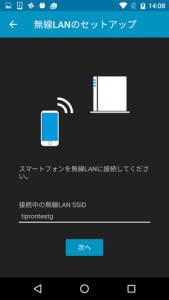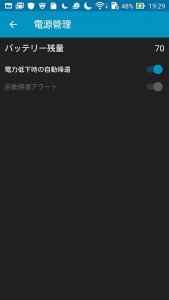本体の接続や、様々な設定、初期化を行う事ができます。
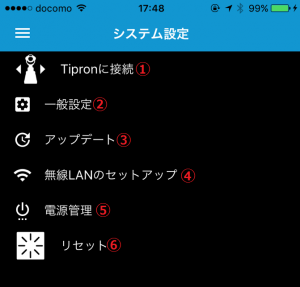
①Tironに接続
②一般設定
③アップデート
④無線LANのセットアップ
⑤電源管理
⑥リセット
Tipronに接続(操作する Tipron の変更)
複数の Tipron をお持ちの場合、下記の方法で操作する Tipron を変更できます、
一般設定(本体に関する設定)
- 名前
名前はTipronの選択画面やメニューなどで表示されます。 - プロジェクターの明るさ
プロジェクションの明るさを調整します。 - SE音量
効果音の音量を調整します。 - チャンネル音量
コンテンツ(動画)再生時音量を調整します。 - HDMI 接続時の移動許可
HDMIケーブル接続時に移動を許可かするか設定します。初期設定では危険が生じる恐れがあるため、HDMI接続時には移動の許可をしない設定になっています。 - カメラストリーミング
本体カメラが撮影した映像をプレビューするか設定します。 - フレームレート
カメラストリーミングのフレームレートを設定します。フレームレートが高いほど滑らかな映像になりますが、ネットワークの負荷が上がり操作が重くなる場合があります。 - 自動台形補正
経路再生後や変形後に自動台形補正を行うかどうかを選択できます。
アップデート
ファームウェアのアップデートを行います。
詳細はこちらをご参照ください。
無線LANのセットアップ
Tipronが接続している無線LANを変更する場合には下記の手順にて行います。
電源管理
- バッテリー残量の確認
- 電力低下時の自動帰還の設定
オートモードをご利用の際にバッテリー残量が10%以下になった際に自動で充電ステーションに戻る設定です。なお、マニュアルモード利用時には自動での帰還は行いません。 - 自動帰還アラート
電源低下時の自動帰還をする際に、確認のアラートを出すかどうか選択できます。
リセット
本体を工場出荷状態に戻します。
リセットについてはこちらもご参照ください。
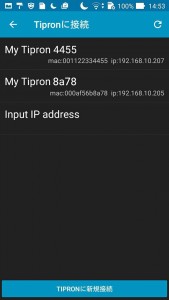
![SnapCrab_Tipron オンラインマニュアル 原稿 日本語版 %2F 英語版docx [互換モード] - Word_2016-12-23_17-45-12_No-00](/ja/wp-content/uploads/sites/2/2016/12/f871976dcdc531066a88a1235858d1db-300x298.png)